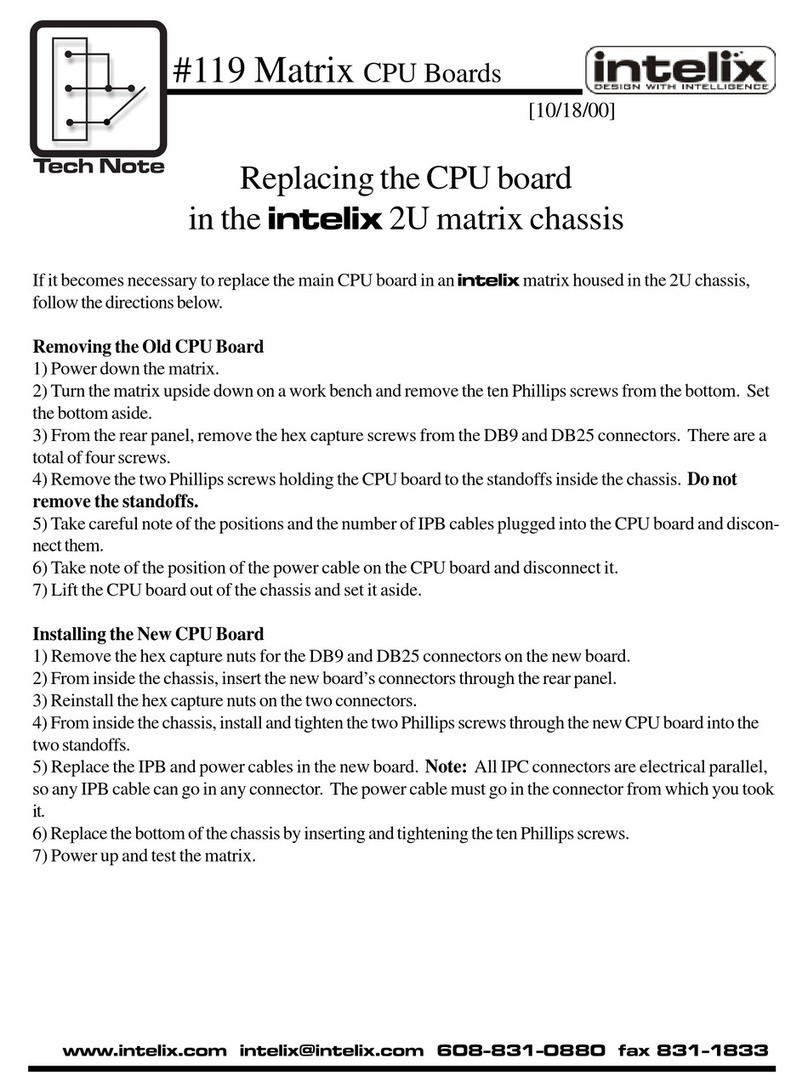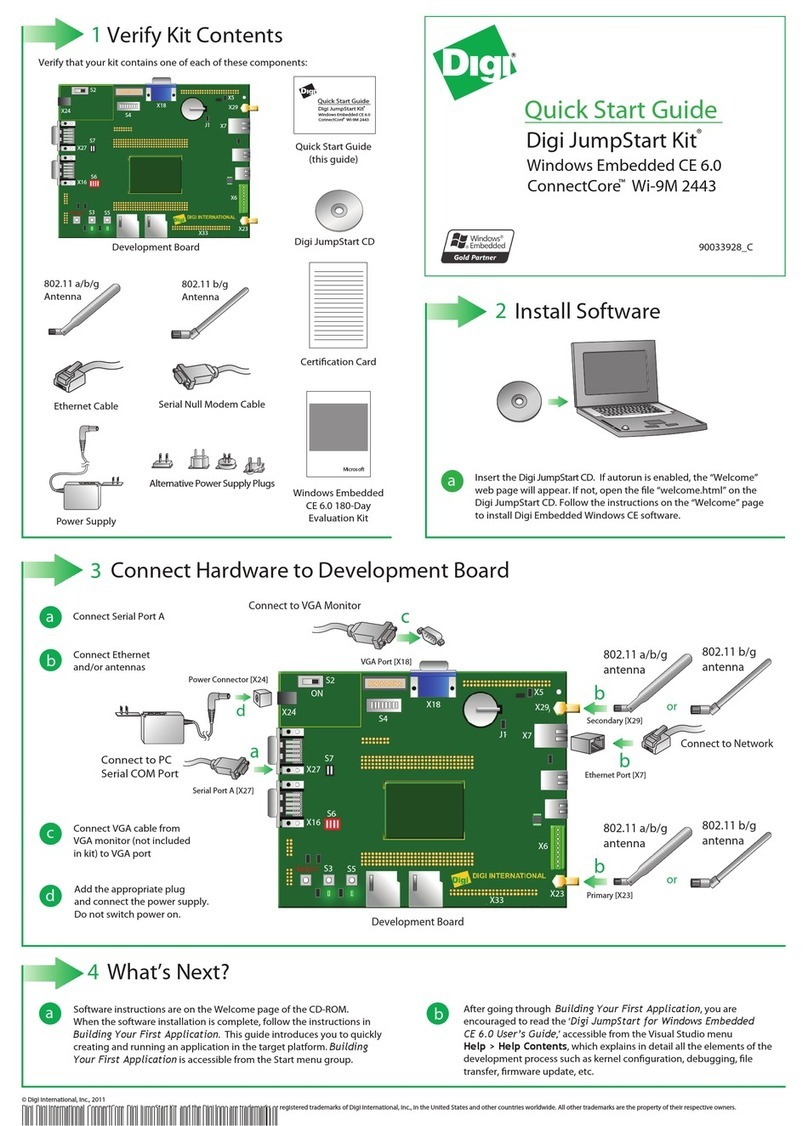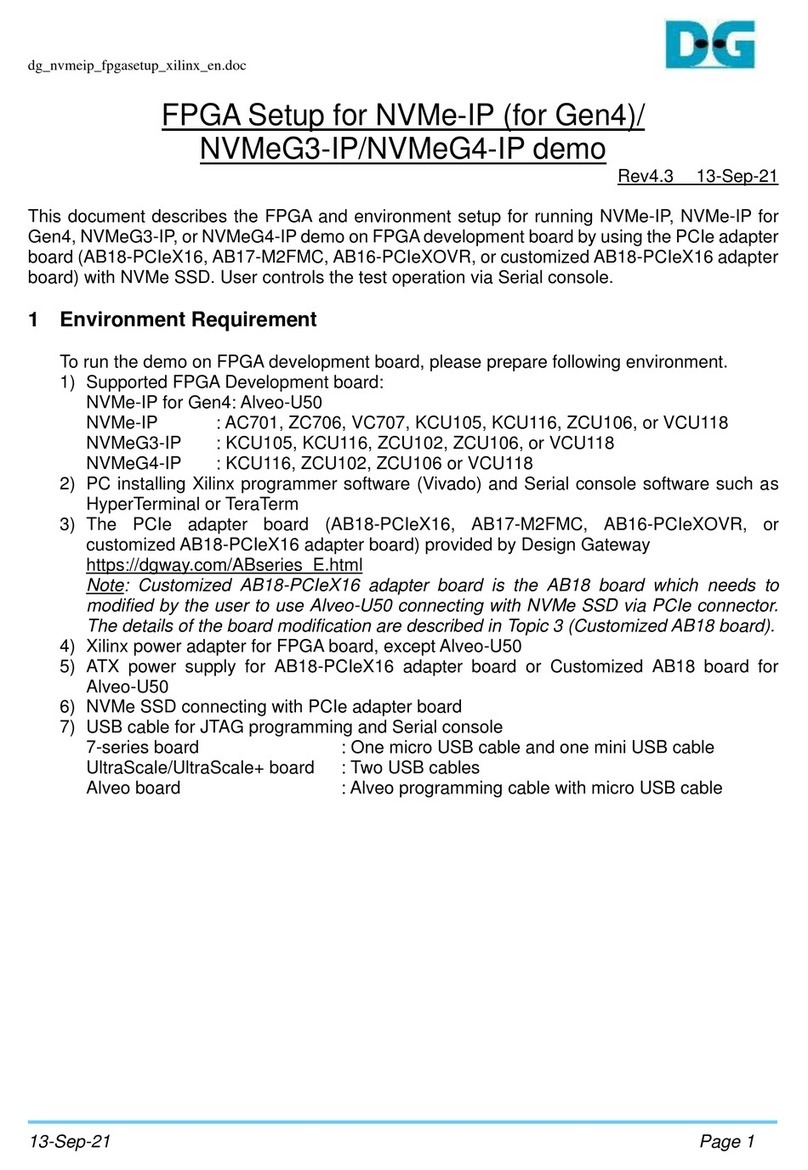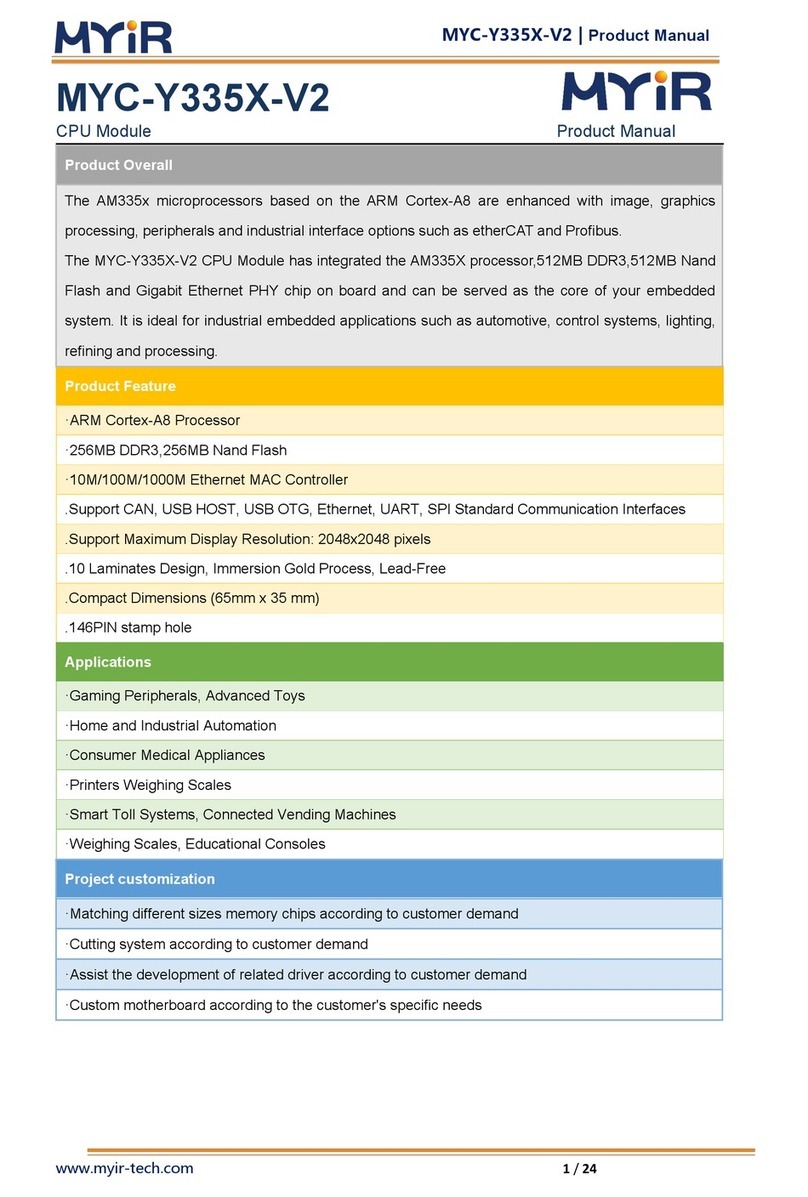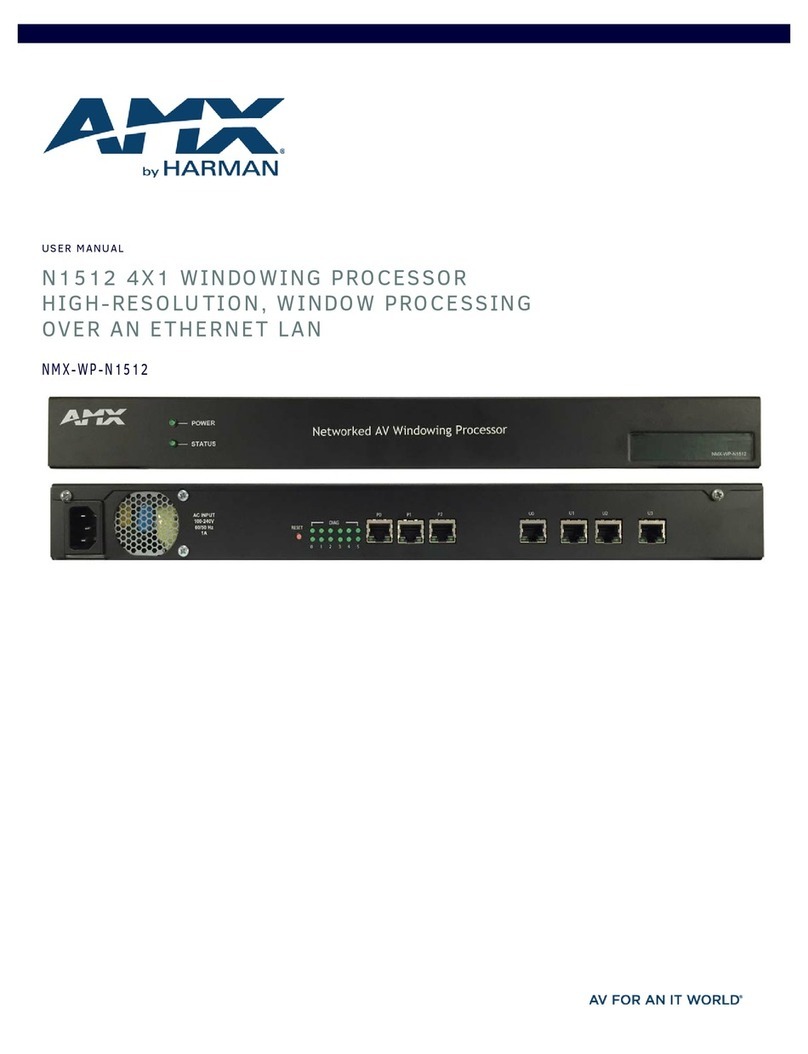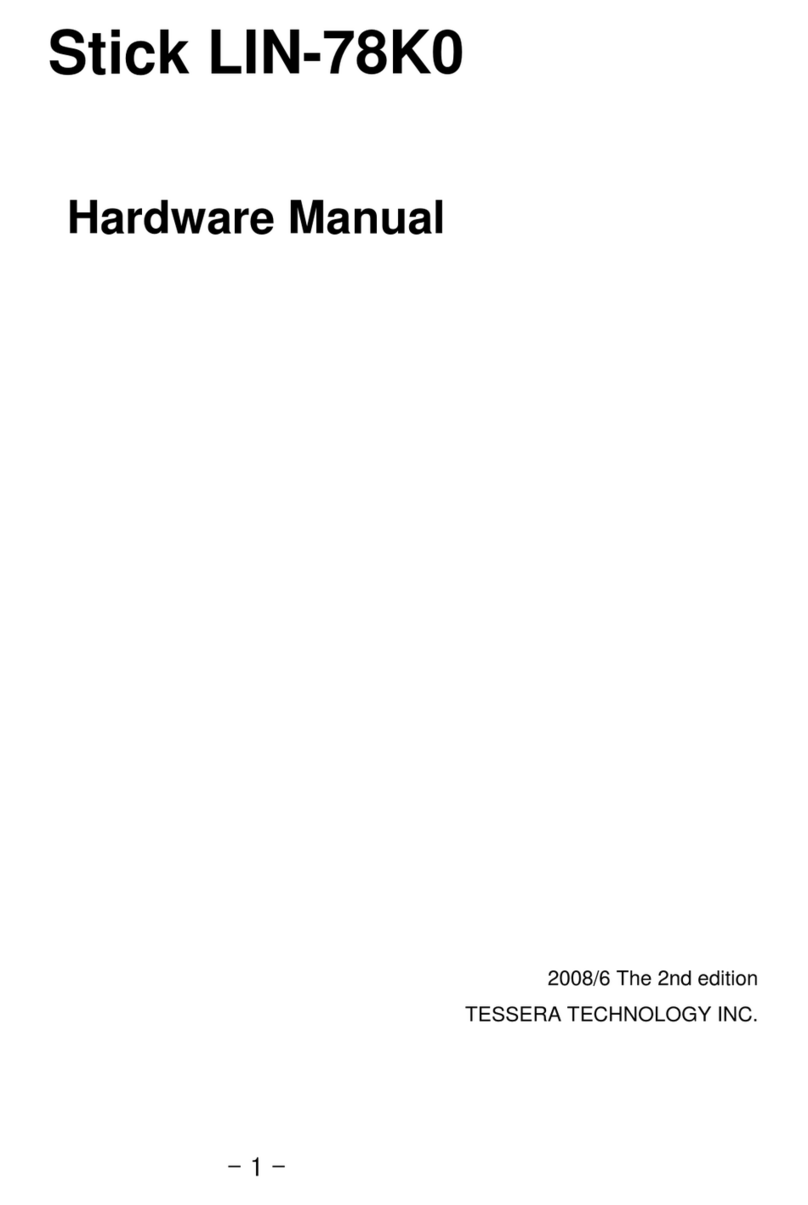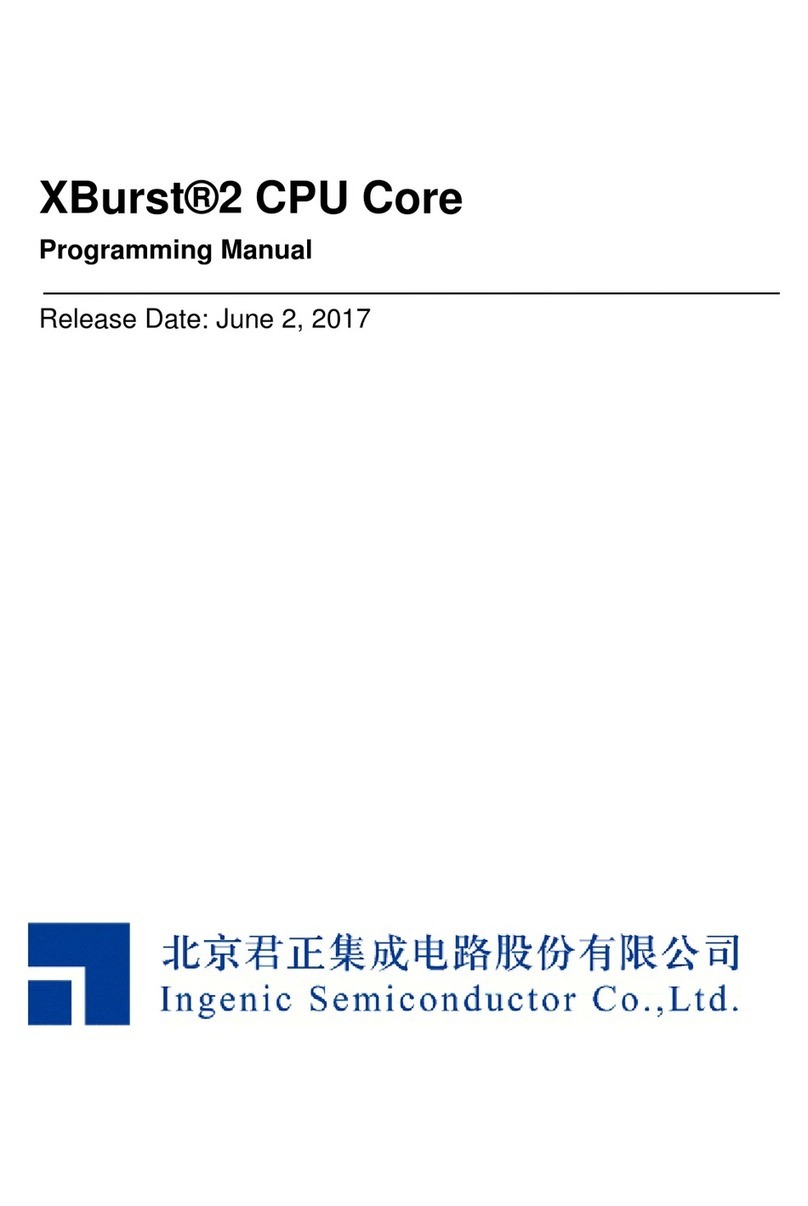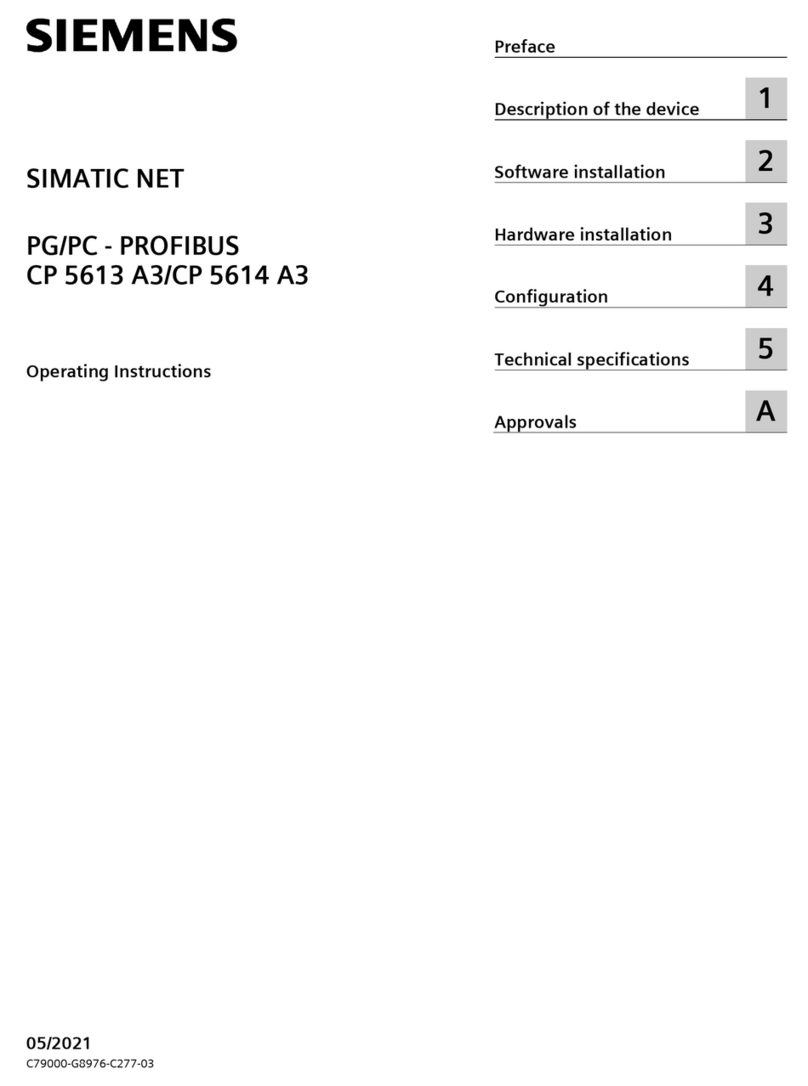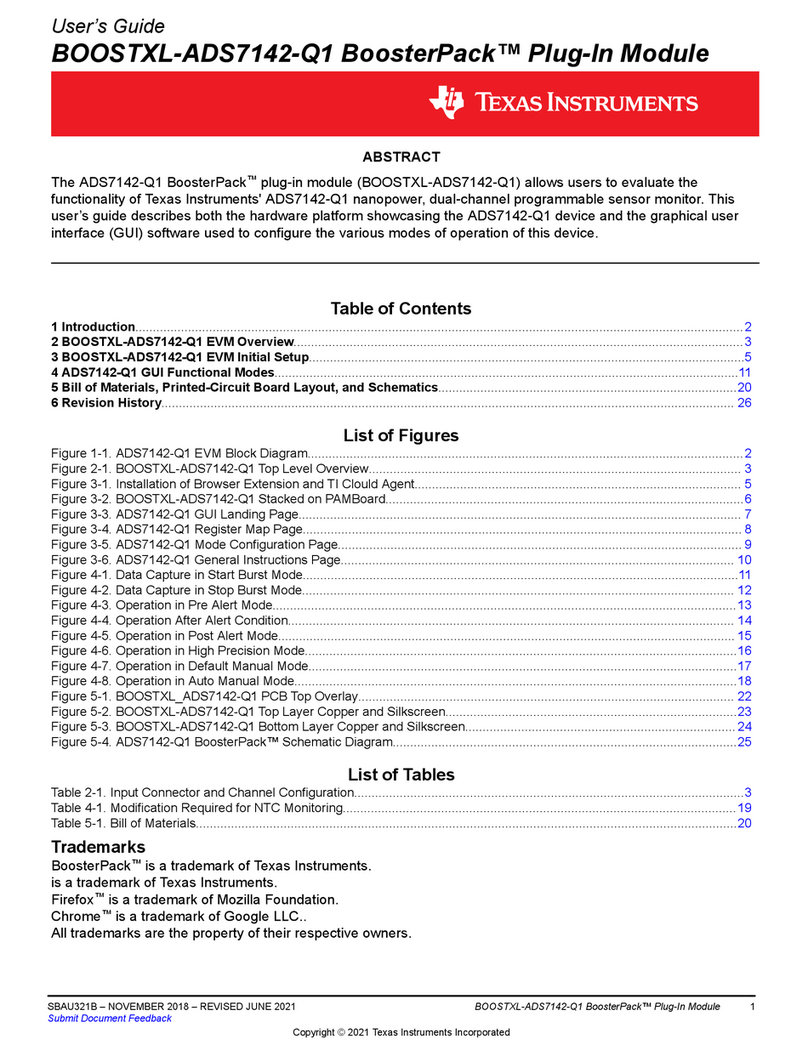HELIX C-DSP Competition User manual

C-DSP
COMPETITION
Digitaler 8-Kanal Signalprozessor
Digital 8-channel signal processor
deutsch / english

Sehr geehrter Kunde,
Wir gratulieren Ihnen zum Kauf dieses hochwer-
tigen HELIX-Prozessors.
HELIX setzt mit dem C-DSP neue Maßstäbe im
Bereich der Signalprozessortechnik. Dabei pro-
tieren Sie als Kunde direkt von unserer nahezu 30
jährigen Erfahrung in der Forschung und Entwick-
lung von Audiokomponenten.
Allgemeines zum Einbau von HELIX-Kompo-
nenten
Um alle Möglichkeiten des Produktes optimal aus-
schöpfen zu können, lesen Sie bitte sorgfältig die
nachfolgenden Installationshinweise. Wir garan-
tieren, dass jedes Gerät vor Versand auf seinen
einwandfreien Zustand überprüft wurde.
Vor Beginn der Installation unterbrechen Sie
den Minusanschluss der Autobatterie. Wir
empfehlen Ihnen, die Installation von einem Ein-
bauspezialisten vornehmen zu lassen, da der
Nachweis eines fachgerechten Einbaus und An-
schlusses des Gerätes Voraussetzung für die Ga-
rantieleistungen sind.
Installieren Sie Ihren C-DSP Prozessor an einer
trockenen Stelle im Auto und vergewissern Sie
sich, dass der Prozessor am Montageort genü-
gend Kühlung erhält. Montieren Sie das Gerät
nicht in zu kleine, abgeschlossene Gehäuse
ohne Luftzirkulation oder in der Nähe von wär-
meabstrahlenden Teilen oder elektronischen
Steuerungen des Fahrzeuges. Im Sinne der Un-
fallsicherheit muss der Prozessor professionell be-
festigt werden. Dieses geschieht über Schrauben,
die in eine Montageäche eingeschraubt werden,
die wiederum genügend Halt bieten muss.
Bevor Sie die Schrauben im Montagefeld be-
festigen, vergewissern Sie sich, dass keine elek-
trischen Kabel und Komponenten, hydraulische
Bremsleitungen, der Benzintank etc. dahinter
verborgen sind. Diese könnten sonst beschädigt
werden. Achten Sie bitte darauf, dass sich solche
Teile auch in der doppelten Wandverkleidung ver-
bergen können.
Allgemeines zum Anschluss des C-DSP Pro-
zessors
Der C-DSP Prozessor darf nur in Kraftfahrzeuge
eingebaut werden, die den 12V-Minuspol an Mas-
se haben. Bei anderen Systemen kann der HELIX
C-DSP und die elektrische Anlage des Kfz be-
schädigt werden.
Verwenden Sie zum Anschluss des Prozes-
sors an die Stromversorgung des Fahrzeuges
ausschließlich den dafür vorgesehenen Ste-
cker! Die Verwendung eines anderen Steckers
kann zu Schäden an Ihrer Anlage und des Pro-
zessors führen! Die Anschlussbuchsen des C-
DSP dürfen keinen elektrischen Kontakt zum
Seitenblech oder dem Gehäuse haben, da dies
zu einer Zerstörung des Prozessors führen
kann.
Die Kabelverbindungen müssen so verlegt sein,
dass keine Klemm-, Quetsch- oder Bruchgefahr
besteht. Bei scharfen Kanten (Blechdurchfüh-
rungen) müssen alle Kabel gegen Durchscheuern
gepolstert sein. Ferner darf das Versorgungskabel
niemals mit Zuleitungen zu Vorrichtungen des Kfz
(Lüftermotoren, Brandkontrollmodulen, Benzinlei-
tungen etc.) verlegt werden.
Dieser Prozessor wurde von uns nach neuesten
technischen Erkenntnissen entwickelt und zeich-
net sich durch hervorragende Verarbeitung und
überzeugende Anwendung ausgereifter Techno-
logien aus.
Viel Freude an diesem Produkt wünscht Ihnen das
Team von
AUDIOTEC FISCHER
Herzlichen Glückwunsch!
2
Allgemeine Hinweise

4Line Output
Vorverstärkerausgänge zum Anschluss des/der
Verstärker/s
5Control Input
Dient zum Anschluss des HELIX DSP Zubehörs
6MicroSD Kartenleser
Dient zum Einspielen von Betriebssoftware-
Updates und kompletten DSP-Setups
7Control Taster
Zum Umschalten oder Löschen der Setups
8Status LED
Die Status-LED zeigt den Betriebszustand des
DSP an
9USB-Eingang
Zum Anschluss an den Computer
10 Power Input
Zum Anschluss an die Bordnetzspannung mit
einem zusätzlichen Remote Ein- und Ausgang.
Der Remoteausgang muss in jedem Fall zum
Einschalten der Verstärker genutzt werden
Anschluss- und Bedienelemente
3
5 6
7
8
9
1Optical Input
Optischer Eingang im SPDIF-Format für digi-
tale Stereosignale
2Highlevel Input
Hochpegel-Lautsprechereingang zum An-
schluss von Werksradios oder Radios ohne
Vorverstärkerausgänge
3Line Input
Cinch-Eingänge zum Anschluss eines Vorver-
stärkersignals
1 2 3
4 10

1Optical Input
Optischer Eingang im SPDIF-Format für den An-
schluss an Signalquellen mit digitalem Ausgang.
Die „Sampling Rate“ dieses Eingangs muss zwi-
schen 6 - 192 kHz liegen. Das Eingangssignal wird
automatisch an die interne Abtastrate angepasst.
2Highlevel Input
8-Kanal Hochpegel-Lautsprechereingang
Mit Hilfe dieses Eingangs kann der Prozessor direkt
an die Lautsprecherausgänge eines Werks- oder
Nachrüstradios angeschlossen werden, sofern
dieses nicht über Vorverstärkerausgänge verfügt.
Die Anschlussklemmen dieses Eingangs sind steck-
bar. Die Eingangsempndlichkeit kann zwischen 6
und 20 Volt für jedes Kanalpaar separat eingestellt
werden. Bei der Einstellung der Eingangsempnd-
lichkeit muss darauf geachtet werden, dass keiner
der Eingänge übersteuert. Siehe Seite 7.
3Line Input
8-Kanal Vorverstärkereingang
Cincheingänge zum Anschluss von Signalquellen
mit Vorverstärkerausgängen. Die Eingangsemp-
ndlichkeit kann ziwschen 1,8 - 6 Volt für jedes Ka-
nalpaar separat eingestellt werden. Bitte beachten
Sie auch hier, dass keiner dieser Eingänge über-
steuert. Siehe Seite 7.
4Line Output
8-Kanal Vorverstärkerausgang
Diese Ausgänge dienen zum Anschluss von Ver-
stärkern. Die Ausgangsspannung beträgt maximal
6 Volt. Die Ausgänge können in der DSP PC-Tool
Software den Eingängen beliebig zugeordnet wer-
den.
5Control Input
Dieser spezielle Eingang dient zum Anschluss des
HELIX DSP Zubehörs. Hier kann beispielsweise
eine Pegelfernbedienung oder ein Bluetooth-Modul
eingesteckt werden.
6MicroSD Kartenleser
Über den Micro-SD Kartenleser können Betriebs-
software-Updates sowie komplette DSP-Setup-Da-
teien, die alle Einstellungen für den DSP beinhalten,
eingespielt werden. Nachdem die MicroSD Karte
eingesteckt wurde, wird die Setup-Datei automa-
tisch in den C-DSP kopiert. Der Kopiervorgang wird
durch ein rotes Blinken der Status-LED (9) ange-
zeigt und ist beendet, wenn diese wieder grün bzw.
orange leuchtet. Nachdem die Datei kopiert wurde,
muss die MicroSD Karte wieder entfernt werden.
ACHTUNG: Entfernen sie die MicroSD Karte
nicht während des Kopiervorgangs.
Der C-DSP kann vier verschiedene Setup-Dateien
verwalten. Die Setup-Dateien sind mit den En-
dungen „.af1“/“ac1“, „.af2“/“ac2“, „af3“/“ac3“ bzw.
„af4“/“ac4“ gekennzeichnet. Der C-DSP besitzt
zwei interne Speicherplätze, die über den Control-
Taster (10) umgeschaltet werden können.
Hinweis: Da der C-DSP zwei Prozessoren besitzt
müssen immer zwei Setups gleichzeitig in den C-
DSP kopiert werden. Dabei ist es wichtig, dass im-
mer ein vollständiges Datei-Paar in den Prozessor
kopiert wird. Ein Datei-Paar besteht für den ersten
Speicherbereich aus einer „af1“ und einer „af3“-
Datei und für den zweiten Speicherbereich aus ei-
ner „af2“ und einer „af4“-Datei. Bei einem Update
über den MicroSD Kartenleser muss sich immer
ein vollständiges Datei-Paar auf der MicroSD-Karte
benden.
Firm- und Software Updates erhält man auf
www.audiotec-scher.com
7Control Taster
Mit Hilfe des Control-Tasters lässt sich zwischen
Speicherbereich 1 („af1“ und „af3“) und Speicher-
bereich 2 („af2“ und „af4“) umschalten. Zudem lässt
sich der interne Speicher mit diesem Taster kom-
plett löschen. Zum Umschalten zwischen den Se-
tups muss der Taster eine Sekunde lang gedrückt
werden. Das Umschalten wird durch einmaliges
rotes Blinken der Status-LED (9) angezeigt.
Wird der Taster länger als 5 Sekunden gedrückt,
werden die gespeicherten Setups komplett ge-
löscht. Das Löschen wird durch rotes Dauerblinken
der Status-LED (9) angezeigt.
ACHTUNG: Nach dem Löschen der Setups kann
der C-DSP keine Audio-Signale mehr wiederge-
ben bis neue Setups eingespielt wurden.
Hinweis: Die C-DSP wird werksseitig mit zwei glei-
Inbetriebnahme und Funktionen
4

5
chen Speicherbereichen ausgeliefert.
8Status LED
Die Status-LED zeigt das aktuelle Setup des DSP
an. Leuchtet die LED grün, ist Setup 1 geladen. Bei
Setup 2 leuchtet die LED orange. Sollte sich kein
Setup im Speicher benden, blinkt die LED rot. Zu-
dem blinkt die LED auch rot, wenn eine aktive Ver-
bindung mit dem PC besteht oder ein Setting von
einer MicroSD Karte eingelesen wird.
9USB-Eingang
Mit Hilfe dieses Mini-USB-Eingangs wird der Pro-
zessor mit dem Computer über das beiliegende
Kabel verbunden.
10 Power Input
Diese Eingänge dienen zum Anschluss des Prozes-
sors an die Stromversorgung des Fahrzeuges.
Zur einfacheren Handhabung ist dieser Anschluss-
block abnehmbar.
Zusätzlich benden sich unter diesen Kontaken
auch ein Remote Ein- und Ausgang. Sofern die
Hochpegellautsprechereingänge verwendet wer-
den, muss der Remote-Eingang nicht belegt wer-
den. Der Remote-Ausgang dient zum prozessorge-
steuerten Ein- und Ausschalten des/der Verstärker
und sollte in jedem Fall dafür verwendet werden.
Wird der Remote-Ausgang nicht verwendet, kön-
nen während des Bootvorgangs Störgeräusche
auftreten. Schließen Sie diesen Remote-Ausgang
an den Remote-Eingang der Verstärker an.
Einbau und Installation
Der HELIX C-DSP Prozessor wird wie nach-
folgend beschrieben an das Autoradio ange-
schlossen.
Achtung: Für die Durchführung der nachfolgenden
Schritte werden Spezialwerkzeuge und Fachwis-
sen benötigt. Um Anschlussfehler und Beschädi-
gungen zu vermeiden, fragen Sie im Zweifelsfall
Ihren Fachhändler und beachten Sie zwingend die
allgemeinen Anschluss- und Einbauhinweise (siehe
Seite 2).
1. Anschluss der Vorverstärkereingänge
Diese Eingänge können mit entsprechendem
Kabel (Cinch-Kabel, nicht im Lieferumfang ent-
halten) an die Vorverstärker- / Lowlevel- / Cinch-
Ausgänge des Radios angeschlossen werden.
Eine bestimmte Belegung dieser Eingänge ist
nicht notwendig, da sich diese hinterher in der
Software den Ausgängen frei zuweisen lassen.
Die Einschaltautomatik des Prozessors funkti-
oniert in diesem Fall nicht, so dass der Remo-
te-Eingang des „Power Inputs“ belegt werden
muss.
Bitte beachten Sie, dass eine gleichzeitige
Verwendung von Highlevel- und Vorverstärker-
signaleingängen zu Fehlfunktionen führen kann.
2. Anschluss der Highlevel-Lautsprechereingänge
Die Highlevel-Lautsprechereingänge können
direkt mit den Lautsprecherausgängen des
Werks- bzw. Nachrüstradios mit Hilfe eines ent-
sprechenden Kabels (Lautsprecherkabel, nicht
im Lieferumfang enthalten) verbunden werden.
Der Anschlussblock kann zum Verbinden der
Kabel abgenommen werden. Eine bestimmte
Belegung der Eingänge ist auch in diesem Fall
nicht notwendig, da sich diese hinterher in der
Software den Ausgängen frei zuweisen lassen.
Beim Anschluss der Lautsprecherkabel achten
Sie unbedingt auf eine korrekte Polung, siehe

Beschriftung am Gerät. Wenn Sie einen oder
mehrere Anschlüsse verpolen, kann dadurch die
Funktion des Prozessors beeinträchtigt werden.
Bei Verwendung dieses Eingangs muss der Re-
mote-Eingang nicht belegt werden, da sich der
Prozessor automatisch einschaltet sobald ein
Lautsprechersignal anliegt.
3. Anschluss der Stromversorgung
Schließen Sie die Stromversorgung an den da-
für vorgesehenen Anschlussblock an. Dieser
kann zum Verbinden der Kabel abgenommen
werden. Achten Sie unbedingt auf die korrekte
Polarität. Der Masse-Eingang muss mit einem
Kabel an einer nicht isolierten Stelle mit dem
Kfz-Chassis verbunden werden. Nicht ausrei-
chender Massekontakt führt zu unerwünschten
Störgeräuschen und Fehlfunktionen.
Der Pluseingang (+ 12V) wird mit einem Kabel
mit dem Pluspol der Batterie verbunden.
Der Remote-Eingang (Rem In) muss mit dem
Remote-Ausgang des Radios verbunden wer-
den. Es wird davon abgeraten, die Remote-
Leitung über das Zündungsplus zu steuern, um
Störgeräusche beim Ein-und Ausschalten zu
vermeiden. Sofern der Highlevel-Eingang des
C-DSP genutzt wird, schaltet der C-DSP auch
automatisch über das Lautsprechersignal ein,
so dass dieser Eingang nicht belegt werden
muss.
4. Anschluss des Remote-Ausgangs
Dieser Ausgang dient dazu, die angeschlos-
senen Verstärker mit einem Remote-Signal zu
versorgen. Bitte verwenden Sie ausschließlich
dieses Signal zum Einschalten der Verstärker
um Ein- und Ausschaltgeräusche zu vermei-
den. Verbinden Sie diesen Ausgang mit einem
Kabel mit den Remote-Eingängen der/des
Verstärker/s.
Einbau und Installation
6

7
Einstellen der Eingangsempndlichkeit
Der C-DSP besitzt eine frei kongurierbare Eingangsempndlichkeit. Die Regler hierzu nden Sie auf
der Oberseite des Gerätes. Jeder der vier Regler ist für ein Kanalpaar zuständig, d.h. der erste Regler
ist für die Kanäle A und B, der zweite Regler für die Kanäle C und D usw. zuständig. Es spielt dabei
keine Rolle, ob der Cinch-Eingang oder der Hochpegel-Eingang benutzt wird. Der Regelbereich des
Cinch-Eingangs beträgt 1,8 - 6 Volt und der des Hochpegel-Eingangs 6 - 20 Volt. Bevor Sie mit der
Einstellung beginnen, drehen Sie alle Regler auf Linksanschlag.
Um die Eingangsempndlichkeit an ihre Signalquelle anzupassen, verbinden Sie die Signalquelle
zuerst mit dem C-DSP. Achten Sie darauf, dass noch keine Verstärker an die Signalausgänge ange-
schlossen sind bzw. diese in jedem Fall ausgeschaltet sein müssen. Anschließend spielen Sie mit
Ihrer Signalquelle ein 0 dB-Signal ab. Auf unserer Homepage nden Sie beispielsweise ein 1kHz / 0dB
Testsignal, welches Sie für diesen Vorgang verwenden können (www.audiotec-scher.de/pc-tool.html).
Es wird empfohlen, die Signalquelle nun auf ca. 95% ihrer maximalen Lautstärke zu stellen, um den
höchstmöglichen Ausgangspegel der Signalquelle zu erreichen.
Nun drehen Sie den ersten Regler (Kanal A/B) langsam im Uhrzeigersinn bis die grüne Clipping-LED
rot leuchtet. Anschließend drehen Sie den Regler wieder langsam so weit zurück, bis die LED wieder
auf grün umschaltet und lassen den Regler auf dieser Position stehen. Der Kanal A/B ist nun richtig
eingestellt. Wiederholen Sie diesen Vorgang nun für die nächsten Kanäle, bis alle Kanäle, die als
Signaleingänge benutzt werden, fertig eingestellt sind.
Die Clipping-LED sollte in keinem Fall rot leuchten, da ansonsten die Gefahr besteht, dass die A/D-
Wandler übersteuern.
Sollte ein Kanalpaar nicht genutzt werden, drehen Sie den Regler auf Linksanschlag.

8
Updaten der Betriebssoftware / Einspielen von Setup-Dateien
Der C-DSP bietet die Möglichkeit die Betriebssoftware über USB oder den MicroSD Kartenleser in den
internen DSP zu laden. Diese Dateien haben die Dateiendungen „.af1/.af3“ für Speicherbereich 1 und
„.af2/af4“ für Speicherbereich 2. Nach dem Starten der DSP PC-Tool Software überprüft diese automatisch
ob die Betriebssoftware aktuell ist. Sollte die Betriebssoftware veraltet sein, wird das PC-Tool ein automa-
tisches Update anbieten, welches direkt über das PC-Tool gestartet werden kann. Sollten Sie das Update
nicht durchführen, kann diese Version des DSP PC-Tools nicht verwendet werden.
Wir empfehlen immer die aktuellste Version des DSP PC-Tools zu benutzen. Diese nden Sie auf
www.audiotec-scher.com in der Rubrik „PC-Tool“.
Achtung: Nach dem Aktualisieren der Betriebssoftware sind alle Einstellungen im DSP gelöscht
und auf den Werkszustand zurück gesetzt. Es wird dringend empfohlen schon vor dem Aktualisie-
ren die Lautstärke der Anlage so weit zu reduzieren, dass keine akustischen Signale mehr wahr-
nehmbar sind bis die Einstellungen des DSP wieder eingespielt wurden. Das Missachten dieser
Anweisung kann zur Beschädigung der Lautsprecher führen.
Einspielen von Setup-Dateien über MicroSD:
Neben dem Einspielen von Betriebssoftware-Updates kann der MircoSD Kartenslot auch dazu genutzt
werden, komplette DSP-Setups über diesen Weg einzulesen. Sobald diese Dateien eingelesen werden
stellt sich der DSP automatisch auf die in der Setup-Datei enthaltenen Parameter ein. Eine solche Setup-
Datei kann mit Hilfe des C-DSP und der dazugehörigen DSP PC-Tool Software erstellt werden. Der genaue
Ablauf kann in der „DSP PC Tool Bedienungsanleitung“, welche zum Download bereit steht, nachgelesen
werden.
Wichtig: Sofern eine Setup-Datei über MicroSD eingespielt wurde, können diese Einstellungen nicht mehr
über das PC-Tool eingelesen werden. Wird nun das PC-Tool geöffnet, werden keine Einstellungen ange-
zeigt. Anschließend sollten auch keine Einstellungen mehr vorgenommen werden.
Um die Betriebssoftware des C-DSP zu aktualisieren, gehen Sie wie folgt vor:
1. Vergewissern Sie sich, dass Sie die aktuellste Version der DSP PC-Tool Software benutzen. Diese
nden Sie stets auf unserer Homepage in der Rubrik „PC-Tool“. Die Revisionsnummer im Dateina-
men gibt dabei den Softwarestand an.
2. Starten Sie anschließend das DSP PC-Tool und betätigen Sie den „Connect“-Button. Sollte der DSP
ein Betriebssoftware-Update benötigen, wird Sie das DSP PC-Tool zu einer Aktualisierung auffor-
dern. Wenn Sie nun den „OK“-Button betätigen wird automatisch die neueste Version installiert. Das
Update ist beendet wenn die Meldung „Programming nished“ erscheint. Möchten Sie das Update
nicht durchführen, können Sie mit dem „Abbrechen“-Button den Vorgang beenden. Sollte das Up-
date nicht durchgeführt werden, kann diese Version des DSP PC-Tools nicht verwendet werden.
3. Nach diesem Vorgang ist die Betriebssoftware des DSP auf den aktuellen Stand gebracht. Bitte
beachten Sie, dass nun alle Einstellungen im DSP gelöscht sind und die Software auf die Werksein-
stellungen zurückgesetzt wurde.
4. Abschließend können Sie das DSP PC-Tool wieder ganz normal starten und die gewünschten Ein-
stellungen in der neuen DSP-Betriebsoftware vornehmen.

9
Anschluss eines Computers und Installation der Software
Um den internen Signalprozessor selbst zu kongurieren, müssen Sie den C-DSP mit dem Computer
verbinden. Verwenden Sie dafür das mitgelieferte USB-Kabel. Die aktuellen Versionen des DSP PC-Tools
nden Sie auf unserer Homepage www.audiotec-scher.com. Diese nden Sie in der Rubrik „PC-
Tool “ in dem Bereich „Downloads“. Wir empfehlen vor Verwendung der Software nach einem Update zu
schauen. Dabei ist zu beachten, dass bei größeren Software-Updates auch die Betriebssoftware des DSPs
aktualisiert werden muss.
Im folgenden Abschnitt nun die wichtigsten Schritte zum Anschluss und der ersten Inbetriebnahme:
Wichtig:
Stellen Sie sicher, dass der C-DSP bei der ersten
Installation der Software noch nicht an den PC an-
geschlossen ist. Verbinden Sie diesen erst, wenn
die Software vollständig installiert ist!
Laden Sie immer die aktuellste Version des PC-
Tools herunter, um einen fehlerfreien Betrieb zu
gewährleisten.
Softwareinstallation:
1. Laden Sie die Software von der oben genannten
Homepage herunter. Sie nden die Software in
der Rubrik „PC-Tool“.
2. Entpacken Sie die Datei auf Ihrer Festplatte.
Wichtig: Dieser Ordner darf nicht auf einem mo-
bilen Datenträger (z.B. USB-Stick) gespeichert
werden, sondern ausschließlich nur auf der Fest-
platte.
3. Starten Sie jetzt durch einen Doppelklick zunächst
die Datei „USB driver.exe“, um den Treiber
für den C-DSP zu installieren. Diese Treiber-
installation ist zwingend erforderlich bevor Sie
das Programm „PC-Tool Rev X-xx.exe“ starten.
Hinweis: Die Installation kann bis zu 1 Minute
dauern.
Nach der Treiberinstallation ist die Software zur
Nutzung bereit. Nun kann der C-DSP mit dem Com-
puter über das mitgelieferte Kabel verbunden und
anschließend frei konguriert werden.
Achtung: Es wird dringend empfohlen, vor der
ersten Inbetriebnahme die Lautstärke des Ra-
dios auf die minimale Einstellung zu verringern
oder an die Vorverstärkerausgänge des C-DSP
noch keine Verstärker anzuschließen, bis die
grundlegenden Einstellungen im Prozessor
durchgeführt wurden. Bei Missachtung kann es
zur Zerstörung der angeschlossenen Lautspre-
cher führen. Gerade bei vollaktiven Systemen
besteht diese Gefahr schon bei sehr geringen
Lautstärken.
Eine ausführliche Anleitung zur Bedie-
nung des ATF DSP PC-Tools nden Sie auf
www.audiotec-scher.com
Lieferumfang
1 x C-DSP 1 x Bedienungs-
anleitung
1 x USB Cable

Technische Daten
Eingänge .........................................................................8 x Cinch
8 x Hochpegel-Lautsprechereingang
1 x Optisch SPDIF-Format (6 - 192 kHz)
1 x Remote In
Eingangsempndlichkeit..................................................Cinch 1,8 - 6 Volt
Hochpegel 6 - 20 Volt
Ausgänge ........................................................................8 x Cinch
1 x Remote Out
Ausgangsspannung.........................................................6 Volt
Frequenzbereich..............................................................10 Hz - 22.000 Hz
DSP Busbreite.................................................................56 Bit
DSP Rechenleistung .......................................................2 x 172 MHz
DSP Typ ..........................................................................Audio Signalprozessor
Anzahl der digitalen Signalprozessoren ..........................2
Signalwandler..................................................................A/D: Asahi Kasei
D/A: Cirrus
Signal-/ Rauschabstand Digitaleingang...........................114 dB
Signal-/ Rauschabstand Analogeingang..........................114 dB
Klirrfaktor .........................................................................0,002 %
Betriebsspannung............................................................9,2 - 18 Volt (max. 5 Sek. bis hinab zu 6 Volt)
Zusätzliche Features .......................................................Control Input, MicroSD, USB
Abmessungen (H x B x T) ...............................................190 x 190 x 42 mm
Die Garantieleistung entspricht der gesetzlichen
Regelung. Von der Garantieleistung ausgeschlos-
sen sind Defekte und Schäden, die durch Über-
lastung, unsachgemäße Behandlung entstanden
sind. Eine Rücksendung kann nur nach vorheriger
Absprache in der Originalverpackung, einer de-
taillierten Fehlerbeschreibung und einem gültigen
Kaufbeleg erfolgen.
Technische Änderungen und Irrtümer vorbehal-
ten!
Für Schäden am Fahrzeug oder Gerätedefekte,
hervorgerufen durch Bedienungsfehler des
Gerätes, können wir keine Haftung übernehmen.
Alle HELIX Produkte sind sowohl mit einer
E-Kennzeichnung als auch einer CE-Kennzeich-
nung versehen. Damit sind die Geräte für den Be-
trieb in Fahrzeugen innerhalb der Europäischen
Union (EU) zertiziert.
Garantiehinweis
10

11
Dear Customer,
Congratulations on your purchase of this high-qua-
lity HELIX-product.
With the C-DSP, HELIX is setting new standards for
digital signal processors.
You, as customer benet from our 30 years expe-
rience in the research and developement of audio
products.
We wish you many hours of enjoyment with your
new HELIX C-DSP.
Yours,
AUDIOTEC FISCHER
General installation instructions for HELIX-
components
To prevent damage to the unit and possible injury,
read this manual carefully and follow all instruc-
tions for installation. This product has been che-
cked for proper function prior to shipping and is
guaranteed against manufacturing defects.
Before starting your installation, disconnect
the batteries negative terminal to prevent da-
mage to the unit, re and/or risk of injury. For a
proper performance and to ensure full warran-
ty coverage, we urge you to have this product
installed by an authorized HELIX dealer.
Install your HELIX C-DSP in a dry location where
there is sufcient air circulation for proper coo-
ling of the equipment. The processor should be
secured to a solid mounting surface using proper
mounting hardware. Before mounting, carefully
examine the area around and behind the propo-
sed installation location to insure that there are no
electrical cables or components, hydraulic brake
lines or any part of the fuel tank located behind
the mounting surface. Failure to do so may result
in unseen damage to these components and pos-
sible costly repairs to the vehicle.
General instruction for connecting the HELIX
C-DSP processor
The HELIX C-DSP may only be installed in ve-
hicles which have a negative ground electrical
system. Any other system could cause damage
to the processor and the electrical system of the
vehicle.
Use only the power connector at the device to
connect the processor to the power supply.
Using any other connector may cause dama-
ge to your system and/or processor. The C-
DSP power terminal pins should not have any
electrical contact to the metal side paneling or
housing as this may damage the processor.
Prior to installlation, plan the wire routing to avo-
id any possible damage to the wire harness. All
cabling should be protected against possible
crushing or pinching hazards. Also avoid routing
cables close to potentional noise sources such as
electric motors, high power accessories and other
vehicle harnesses.
Congratulations!
General instructions
english

12
Connectors and Control Units
4Line Output
Pre-amplier outputs for connecting the
amplier/s
5Control Input
Multifunctional connector for DSP accessories
6MicroSD card reader
For updating the operating system and uploa-
ding DSP setup les
7Control Pushbutton
To switch or delete the setup storages
8Status LED
The LED shows the operation mode of the DSP
9USB Input
For connecting the computer
10 Power Input
Connector for the DC power supply with an
additional remote in- and output.
The remote output has to be used to switch on
the amplier/s.
5 6
7
8
9
1Optical Input
Optical input in SPDIF format for digital stereo
signals
2Highlevel Input
High level speaker inputs for connecting a
factory radio or an after market radio without
pre-amp / line outputs
3Line Input
RCA inputs for conneting pre-amplier signals
1 2 3
4 10

13
1Optical Input
Optical input in SPDIF format for connection to si-
gnal sources with a digital audio output. The sam-
pling rate of this input must be between 6 and 192
kHz. The input signal is automatically adjusted to
the internal sampling rate.
2Highlevel Input
8-channel high level loudspeaker input
Use this input to connect the processor directly to
loudspeaker outputs on an OEM or aftermarket ra-
dio that does not have any pre-amplier outputs.
The connection terminals are pluggable. The input
sensitivity of the high level input is adjustable from
6 to 20 Volts via the potentiometers on top of the C-
DSP for each channel-pair. Please note that the in-
put sensitivity must be adjusted to a level where no
clipping of the input stage is possible. See page 15.
3Line Input
8-channel pre-amplier input to connect signal
sources such as radios. The input sensitivity of the
low level input is adjustable from 1,8 to 6 Volts via
the potentiometers on top of the C-DSP for each
channel-pair. Please note that the input sensitivity
must be adjusted to a level where no clipping of
the input stage is possible. See page 15.
4Line Output
8-channel pre-amplier output
These are used to connect ampliers. The Output
voltage is max. 6 Volts. These outputs can be as-
signed inputs as desired in the DSP PC Tool soft-
ware.
5Control Input
This multifunctional input is used to connect DSP
accessories like a „Bluetooth Interface“ or a remote
control.
6MicrosSD card reader
The MicroSD card reader can be used to download
software updates as well as complete DSP setup
les containing all DSP settings. The setup le is
copied automatically to the C-DSP when the card
is inserted. Copying is shown by the status LED
(9) blinking red; when it reverts to green or orange
copying has been completed. Once the le‘s been
copied the card must be removed.
Attention: Do not remove the MicroSD card du-
ring copying.
The C-DSP can handle four different le extensions.
These les have “af1”/“ac1”, “af2”/“ac2”, “af3“/“ac3“
or “af4“/“ac4“ sufxes. The C-DSP has two internal
memories for storing DSP setup les which can be
toggled via the control button (7).
Please note: You have to upload always two setup
les at the same time due to the two processors
inside the C-DSP. So you have to upload the les
always as a pair. For the rst memory a pair con-
sists out of an „af1“ and „af3“ le and for the second
memory the pair consists out of an „af2“ and „af4“
le. During the update via the MicroSD card reader
both les have to be stored on the MicroSD at the
same time. Software updates are available from
www.audiotec-scher.com or www.helix-
hi.com (US).
7Control Pushbutton
The control pushbutton allows the user to switch
between memory 1 („af1“ and „af3“ les) and me-
mory 2 („af2“ and „af4“ les). In addition this push-
button can be used to erase the whole memory.
To switch between the setups, the button must be
pressed and held for 1 second. Switching is indi-
cated by a singular red ash of the Status-LED (9).
Pressing the button for 5 seconds completely era-
ses the internal memory. This is indicated by a con-
stant ashing of the Status-LED (8).
Attention: After erasing the setups from memo-
ry the C-DSP will not reproduce any audio out-
put signal.
Please note: The C-DSP is delivered in factory
mode with two identical setup les stored in the in-
ternal memory.
8Status LED
The Status LED indicates the current active DSP-
setup. Green means that setup 1 („af1“ and „af3“) is
loaded, orange means that setup 2 („af2“ and „af4“)
is loaded.
A ashing red light indicates that no setup is loaded.
Initial start-up and functions

The HELIX C-DSP must be connected to the
head unit (radio) as follows:
Caution: Carrying out the following steps will re-
quire special tools and technical knowledge. Ask
your dealer for assistance in order to avoid con-
nection mistakes and/or damage or if you have any
questions and follow all instructions in this manual.
It is recommended that this unit should be professi-
onally installed only by an authorized HELIX dealer.
1. Connecting pre-amplier inputs
Use the correct cable (cinch cable, not included)
to connect these inputs to the radio pre ampli-
er / low level / RCA outputs. These inputs can
be assigned as desired as this is feasible in the
software. The automated turn-on circuit does not
function when using the pre-amplier inputs. The
remote input terminal must be connected to acti-
vate the C-DSP unit.
Please note that simultaneous use of high level
and pre-amplier inputs may result in damage.
2. Connecting high level loudspeaker inputs
The high level loudspeaker inputs can be con-
nected directly to the OEM or aftermarket radio
loudspeaker outputs using the correct cable
(loudspeaker cable, not included). The highle-
vel speaker terminal of the C-DSP can be un-
plugged for easier handling. All inputs do not
need to be used because every input can be
assigned as desired in the software.
Make sure of correct polarity - see the caption
on the sidepanel. If one or more connections
have incorrect polarity this may cause proces-
sor malfunction. If this input is used the remote
input does not need to be used as the proces-
sor switches automatically once a loudspeaker
signal is received.
3. Connection to power supply
Connect the C-DSP to a power supply using
only the power terminal - this is pluggable. Make
sure of correct polarity. The ground input must
be connected via a cable to the vehicle chas-
sis at a not insulated point. Inadequate earthing
causes interferences and malfunctions.
The +12 Volts is to be connected to the battery
positive post or a power distribution block. The
14
9USB Input
This mini USB input is used to connect a computer
with the supplied USB cable.
10 Power Input
These terminal is used to connect the processor to
the power supply of the vehicle.For easier handling
the connection terminal is pluggable.
Please note that this connector includes a remote
in- and output. If the highlevel loudspeaker inputs
are used, the remote input does not need to be
used. The remote output is used to control amplier
switching on and off via the processor. This output
should always be used to avoid distortion signals
during the boot time of the C-DSP. Connect this re-
mote output to your amplier remote inputs.
Installation

15
remote input (Rem In) must be connected to
the radio remote output if the processors pre-
amplier inputs are used as signal inputs. We
do not recommend controlling the remote input
via the switched ignition wire in order to avoid
interference and shutdowns. If the high level in-
puts are used this cable does not neeed to be
connected. In such case make sure the cable is
well insulated and does not make any contact
with vehicle ground.
4. Connecting the remote output
This output is used to supply remote signals to
the amplier/s. Please use always this remote
output signal for switching the amplier/s on to
avoid on/off switching noises.
Once you have double-checked the wiring, con-
nect the terminals for the power supply and op-
tionally the highlevel terminal / RCA cables to
the C-DSP.

16
Adjusting the input sensitivity
The input sensitivity of the line and highlevel inputs can be adjusted separately for each channel pair. The
potentiometers for adjusting the input sensitivity are on top of the C-DSP.
Each control knob is assigned to one channel pair, f.g. the rst control on the left adjusts the sensitivity
for input channel A and B, second for C and D and so on. This counts for the line inputs as well as for the
high level inputs. The adjustment range of the line input is 1,8 - 6 Volts and of the high level input 6 - 20
Volts.
Before you begin with the adjustment turn all controls to left stop.
To adjust the input sensitivity to your signal source connect the source to the C-DSP. Please note that at
this point no amplier should be connected to the C-DSP. Now start playing a „0 dB“ signal on your car
radio / head unit. You nd a „1 kHz / 0 dB“ signal on our homepage which can be used for this process
(www.audiotec-scher.com/pc-tool.html). All other 0 dB signals can be used as well. Now turn your car
radio / head unit to approx. 95% of the maximum volume to reach highest possible output voltage of your
car radio.
To start now with the adjustment of the rst channels (A and B) turn the left control knob slowly clock-
wise until the green clipping LED lights up red. At this point turn the control slowly counterclockwise until
the clipping LED lights up green again and then keep this position. Now the channels A/B are adjusted.
Repeat this procedure for all input channels which are connected to a signal source. Also if you are using
only one channel of a channel pair you have to adjust the pair.
The clipping LED should not be light up red in any case because this could result in distortion of the A/D
converters.
If there is one channel pair which isn‘t used turn the assigned control to left stop.

17
Updating the operating system / Downloading DSP setup-les
The C-DSP offers the options of installing/updating the operating system in the processor via USB or the
MicroSD card reader. These les have the extensions „.af1/.af3“ for the rst memory storage and „.af2/.af4“
for the second memory storage. After launching the DSP PC Tool software it checks automatically if a new
DSP operating system is available. If there is a new version the PC-Tool recommends an update, which can
be started directly. If this update is not executed then it is not possible to use this version of the software.
We recommend to use always the latest version of the DSP PC-Tool. Please check www.audiotec-
scher.com or www.helixhi.com (US).
Note: After updating the operating system of the DSP all settings are reset to their original factory
defaults and any previous tunings will have to be reloaded. We recommend cutting the volume be-
fore updating so that no acoustic signals are audible until the DSP settings have been updated. Not
doing so may damage the loudspeaker/s.
Downloading DSP setup les
Apart from downloading the operating system updates the MircoSD card slot can also be used to down-
load complete DSP setup les. Once these les have been installed the DSP automatically resets itself to
comply with the parameters in the setup le. Such setup les can be generated using the C-DSP and the
associated PC Tool software. How to do this is explained in the “DSP PC Tool manual” which can also be
downloaded.
Important: If a setup le is installed via MicroSD these setting can no longer be adjusted/congured via the
PC Tool software. If the PC Tool application is then initiated no settings will be shown. Please note that no
adjustments should be done now.
Updating the C-DSP operating system:
1. Check if you have downloaded the latest version of the DSP PC-Tool software. You nd the latest
version on our homepage in the PC-Tool section. The revision number in the le name shows the
software version.
2. Now launch the DSP PC-Tool and click on the „connect“ button. If the operating system of the DSP
needs to be updated the PC-Tool will show a notice where you can choose to update the software or
not. If you click on the „OK“ button the latest operating system will be installed. The update process
is nished when „programming nished“ is shown. If you want to abort the operating system update,
press the „abort“ button. If you abort the process this version of the DSP PC-Tool can not be used.
3. After this procedure the operating system is updated. Please note that all adjustments in the DSP
are now erased and restored to the factory defaults.
4. Finally you can start the DSP PC-Tool again and make your adjustments with this new version.

Connecting a computer and installing the software
To congure the signal processor manually the C-DSP must be connected to the compu-
ter. Use the USB cable supplied to do so. The latest PC Tool versions are always on our home-
page www.audiotec-scher.com. It’s under “Downlaod” in the “PC Tool“ menu. We re-
commend regularly checking before each use of the software for version updates. Note that
major PC-Tool version updates mean that the DSP operating system must also be updated.
Pre-conditions for the use of the PC-Tool software:
Important:
Make sure the HELIX C-DSP is not connected to
your PC prior to software installation. Connect and
use it only after the software has been complete-
ly installed on your computer. To ensure fault-free
operation, always use the latest PC Tool version
available.
Software installation:
1. Download the software from the home page pre-
viously mentioned from the „PC-Tool“ section to
your computers hard drive.
2. Unzip the le on your hard drive.
Important: This folder must not be saved on a
portable storage device such as a USB thumb
drive - it must be saved only on the hard drive.
3. Double click the USB driver.exe le to start it and
install the USB driver. This MUST be done before
the „PC-Tool Rev X-xx.exe“ program is started.
Note: The installation may last up to one minute.
The software is ready for use once the driver instal-
lation has completed. Now the C-DSP can now be
connected to the computer.
Note: We recommend reducing radio volume
to the minimum before rst use or not connec-
ting any amplier to the C-DSPs pre-amplier
output/s until the basic setting have been adju-
sted in the processor. Not doing so may dama-
ge any loudspeaker/s connected. Fully active
systems in particular have an inherent risk of
damage even at low volume.
Comprehensive operating instructions for the ATF
DSP PC Tool can be downloaded from www.au-
diotec-scher.com
18
Delivery content
1 x C-DSP 1 x Instruction manual 1 x USB Cable

19
Inputs...............................................................................8 x Pre-amp RCA‘s
8 x Highlevel speaker iput
1 x Optical SPDIF (6 - 192 kHz)
1 x Remote in
Input sensitivity................................................................Pre-amp 1,8 - 6 Volts
Highlevel 6 - 20 Volts
Outputs............................................................................8 x Pre-amp RCA‘s
1 x Remote out
Output voltage .................................................................6 Volts
Frequency response........................................................10 Hz - 22.000 Hz
DSP bandwidth................................................................56 Bit
DSP processing power....................................................2 x 172 MHz
DSP type .........................................................................audio signal processor
Number of digital signal processors ................................2
Signal converter...............................................................A/D: Asahi Kasei
D/A: Cirrus
Signal-to-noise ratio digital input .....................................114 dB
Signal-to-noise ratio analog input....................................114 dB
Total harmonic distortion (THD).......................................0,002 %
Operating voltage ............................................................9,2 - 18 Volts (max. 5 sec. down to 6 Volts)
Additional features...........................................................Control Input, MicroSD, USB
Dimensions (H x W x D) ..................................................190 x 190 x 42 mm / 7,5 x 7,5 x 1,65“
The limited warranty comply with legal regulati-
ons. Failures or damages caused by overload or
improper use are not covered by the warranty.
Please return the defective product only with a
valid proof of purchase and a detailed malfunction
description.
Technical specications are subject to change!
Errors are reserved!
For damages on the vehicle and the device,
caused by handling errors of the device, we can’t
assume liability.
All HELIX products are tagged with E-Certi-
cation Number and also CE-Certication Mark.
Thereby these devices are certied for use
inside vehicles inside the European Union (EU).
Technical Data
Warranty Disclaimer

Audiotec Fischer GmbH
Gewerbegebiet Lake II · Hünegräben 26 · D-57392 Schmallenberg
Tel.: +49 2972 9788 0 · Fax: +49 2972 9788 88
E-mail: helix@audiotec-scher.com · Internet: www.audiotec-scher.com
Table of contents
Languages:
Other HELIX Computer Hardware manuals